系统之家装机大师 V1.5.5.1336 官方版
系统之家装机大师是专为小白用户打造的装机工具,操作简单,适合32位和64位的电脑安装使用,支持备份或还原文件,也能通过系统之家装机大师,制作U盘启动盘,智能检测当前配置信息,选择最佳的安装方式,无广告,请大家放心使用。


时间:2022-01-04 16:49:09
发布者:shenwenbing
来源:当客下载站
有时候想要重新安装win7系统不必借助U盘,在电脑还可以正常开机进入桌面的情况下可以选择硬盘安装win7系统,当客网小编下面就给大家介绍硬盘装win7系统的详细步骤,超级简单,欢迎收藏。
怎样重装系统win7:
1、一般下载下来的都是ISO格式的镜像,所以将win7安装包解压出来后会有下图的文件。
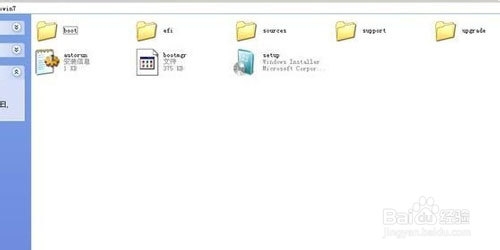
2、将这些文件复制到一个非系统盘的根目录下,系统盘大多数都是C盘,根目录就是某个磁盘,如E盘双击后进去的界面。
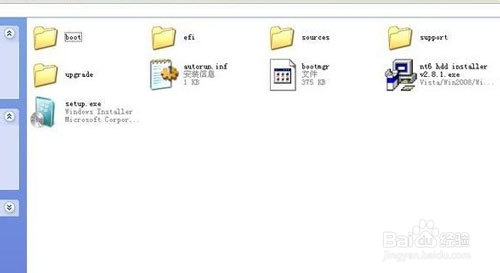
3、下载NT6 HDD Installer软件,下载后放到之前存放win7安装文件的盘符的根目录,就是和win7的安装文件放到一起 。

4、运行NT6 HDD Installer,会出现下面的窗口,如果您现在的系统是XP可以选择1,如果是vista或者win7选择2,选择后按回车开始安装,1秒钟左右结束,之后就是重启系统了。
5、在启动过程中会出现如下界面,这时选择新出来的nt6 hdd Installer mode 1选项。

6、开始安装。
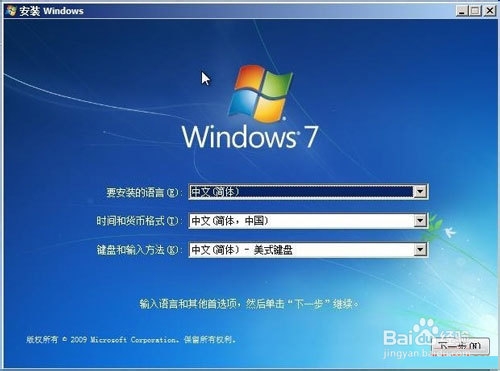
7、现在安装。

8、接受许可条款。
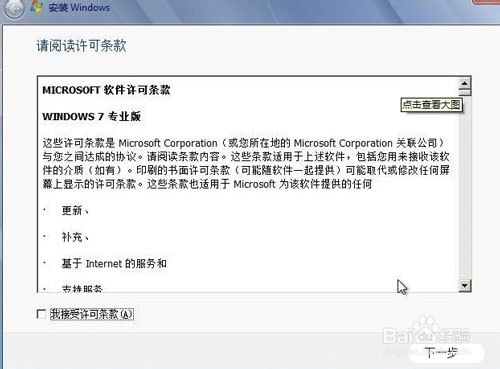
9、最好选择自定义安装,选择第一个升级安装会变得非常缓慢。

10、选择右下角的驱动器选项(高级)如果想安装双系统,可以找一个不是之前系统的盘符安装,如果只想用Win7,就需要格式化之前的系统盘。之后就按照安装提示下一步操作就行了。
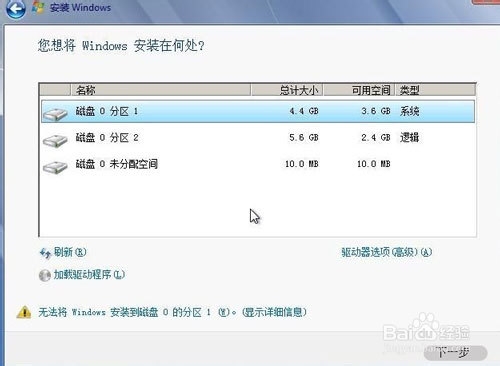
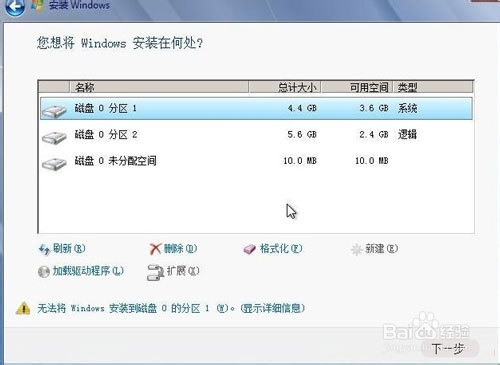
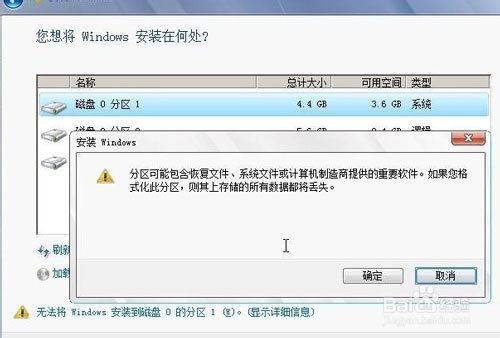
综上所述,这就是小编给你们介绍的超级详细硬盘安装win7系统步骤了,这是小编苦苦求一个大神要到的win7系统使用硬盘安装的方法,你们要好好的学习,我们什么马屁都说了,看我对你们多好!